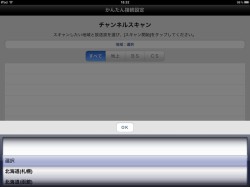公開日 2011/12/27 11:35
【レビュー】iPad/iPhoneが3波フルセグテレビに − Softbank「デジタルTVチューナー」を試す
家中どこでも快適テレビ視聴
■国内初のiPhone向けフルセグ対応ワイヤレスチューナー
iPad/iPhone/iPod touch向けの3波フルセグチューナー「SoftBank SELECTION デジタルTVチューナー」が発売された(関連ニュース)。フルセグ放送を、PCを介さずにワイヤレスでリアルタイム視聴できる機器で、国内で同種の製品が発売されるのは初めてという。放送で送られてきたMPEG-2の映像をMPEG-4 AVC/H.264にリアルタイムエンコードし、iOS機器に転送する仕組みだ。ちなみに開発は薄型テレビや地デジチューナーなどの開発・販売を手掛けるピクセラが行っている。直販サイト価格は15,800円。
12月22日の発売当日、Softbank SELECTIONのサイトを訪れると、すでに予約だけで初回分が完売していたらしく、次回入荷は1月下旬とのこと。慌てて会社近くのヨドバシAkibaに向かうと、朝から購入者が相次いだとのことで、すでに残りの在庫は数台になっていたが、間一髪で購入することができた。さっそく本機のレビューをお届けしよう。
■本体はシンプルな形状でインテリアとマッチ
本体は四角い形状で、外形寸法は150W×35H×150Dmm。これがどの程度のサイズかというと、Wiiを横置きにしたときと同程度の横幅で、高さと奥行きはWiiより短いというレベル。このためテレビやレコーダーの脇などに、目立たずに収納しておける。本体色もホワイトなので主張がなく、様々なインテリアとマッチするはずだ。
本体の背面にはmini B-CASカードスロットを装備。アンテナ入力端子は地上デジタルとBS/CSデジタルの2系統で、アンテナ出力端子は無い。このため、環境によっては分配器や分波器が必要になる。アンテナケーブルが1本付属するが、BS/CSデジタルも使用するなら、もう1本必要になる。
本体にはこのほか、LAN端子も装備。ルーターに接続し、無線LANアクセスポイントとして使用でき、この場合は後述するテレビとネットの同時閲覧機能「ながら見モード」が利用可能だ。
なお、本体をルーターに接続しなくても、テレビ放送を視聴することは可能。また3G通信機能を備えた端末なら3G回線を通じて「ながら見モード」も利用できる。
■ワイヤレスTVチューナーの接続と設定
本体とiPad/iPhoneの設定を行っていこう。まず、本機をアクセスポイントとして活用する場合は、iOS端末のWi-Fi設定で、本機に接続する必要がある。
本機は2.4GHz帯と5.2GHz帯に両対応している。このため、iPadで設定する場合は両方のアクセスポイントが見え、どちらに接続するか選択できる。2.4GHz帯は電子レンジなどと周波数帯が重なっており、同時に使用すると通信が途切れやすい。より安定して接続できる5.2GHz帯を利用すると良いだろう。なおiPhoneは、そもそも5GHz帯に対応していないため、2.4GHz帯のアクセスポイントしか表示されない。
Wi-Fi設定が完了したら、App Storeから「Station TV i」というアプリを無償ダウンロードし、立ち上げる。するとチューナーを探し始め、無事接続されると、初期設定時にはチャンネルスキャン画面に進む。
チャンネルスキャンが終了すると選局を開始する。待つこと数十秒、無事にテレビ画面が表示された。
■本機で視聴したテレビ放送の画質は?
まずはフルセグチューナーならではのクオリティが実現されているか知りたいと、本機の画質を確認した。
iPad/iPhone/iPod touch向けの3波フルセグチューナー「SoftBank SELECTION デジタルTVチューナー」が発売された(関連ニュース)。フルセグ放送を、PCを介さずにワイヤレスでリアルタイム視聴できる機器で、国内で同種の製品が発売されるのは初めてという。放送で送られてきたMPEG-2の映像をMPEG-4 AVC/H.264にリアルタイムエンコードし、iOS機器に転送する仕組みだ。ちなみに開発は薄型テレビや地デジチューナーなどの開発・販売を手掛けるピクセラが行っている。直販サイト価格は15,800円。
12月22日の発売当日、Softbank SELECTIONのサイトを訪れると、すでに予約だけで初回分が完売していたらしく、次回入荷は1月下旬とのこと。慌てて会社近くのヨドバシAkibaに向かうと、朝から購入者が相次いだとのことで、すでに残りの在庫は数台になっていたが、間一髪で購入することができた。さっそく本機のレビューをお届けしよう。
■本体はシンプルな形状でインテリアとマッチ
本体は四角い形状で、外形寸法は150W×35H×150Dmm。これがどの程度のサイズかというと、Wiiを横置きにしたときと同程度の横幅で、高さと奥行きはWiiより短いというレベル。このためテレビやレコーダーの脇などに、目立たずに収納しておける。本体色もホワイトなので主張がなく、様々なインテリアとマッチするはずだ。
本体の背面にはmini B-CASカードスロットを装備。アンテナ入力端子は地上デジタルとBS/CSデジタルの2系統で、アンテナ出力端子は無い。このため、環境によっては分配器や分波器が必要になる。アンテナケーブルが1本付属するが、BS/CSデジタルも使用するなら、もう1本必要になる。
本体にはこのほか、LAN端子も装備。ルーターに接続し、無線LANアクセスポイントとして使用でき、この場合は後述するテレビとネットの同時閲覧機能「ながら見モード」が利用可能だ。
なお、本体をルーターに接続しなくても、テレビ放送を視聴することは可能。また3G通信機能を備えた端末なら3G回線を通じて「ながら見モード」も利用できる。
■ワイヤレスTVチューナーの接続と設定
本体とiPad/iPhoneの設定を行っていこう。まず、本機をアクセスポイントとして活用する場合は、iOS端末のWi-Fi設定で、本機に接続する必要がある。
本機は2.4GHz帯と5.2GHz帯に両対応している。このため、iPadで設定する場合は両方のアクセスポイントが見え、どちらに接続するか選択できる。2.4GHz帯は電子レンジなどと周波数帯が重なっており、同時に使用すると通信が途切れやすい。より安定して接続できる5.2GHz帯を利用すると良いだろう。なおiPhoneは、そもそも5GHz帯に対応していないため、2.4GHz帯のアクセスポイントしか表示されない。
Wi-Fi設定が完了したら、App Storeから「Station TV i」というアプリを無償ダウンロードし、立ち上げる。するとチューナーを探し始め、無事接続されると、初期設定時にはチャンネルスキャン画面に進む。
チャンネルスキャンが終了すると選局を開始する。待つこと数十秒、無事にテレビ画面が表示された。
■本機で視聴したテレビ放送の画質は?
まずはフルセグチューナーならではのクオリティが実現されているか知りたいと、本機の画質を確認した。